- Главная
- Информатика
- Продукты и сервисы Microsoft

Содержание
- 5. Установка Microsoft Office Установи пакет приложений Microsoft Office (Word, Excel, PowerPoint, Lens и др.) на свой
- 6. Установка Microsoft Teams Используй Microsoft Teams для дистанционной учебы, проектной работы и обмена документами Установи приложение
- 7. Установка OneDrive Храни любую информацию: фото, видео, документы и редактируй файлы Word, Excel и PowerPoint совместно
- 10. Скачать презентацию
Установка Microsoft Office
Установи пакет приложений Microsoft Office (Word, Excel, PowerPoint, Lens и
Установка Microsoft Office
Установи пакет приложений Microsoft Office (Word, Excel, PowerPoint, Lens и
Пройди на сайт office.com
1
2
А. Нажми кнопку «Вход» и введи свою
электронную почту с доменом университета (если не авторизован)
В. Нажми кнопку «Далее»
В случае ошибки обратись в IT Отдел Университета.
3
На главной странице в правом верхнем
углу нажми кнопку «Установить офис»
и выбери пункт Приложения Office 365
Будет загружена и запущена программа установщик - дождись окончания установки приложения
Запусти любое приложение из Office 365
на своем компьютере и введи электронную почту с доменом университета
!
+
+
Установи Office на мобильное устройство
(используй QR коды)
4
Office
Установка Microsoft Teams
Используй Microsoft Teams для дистанционной учебы, проектной работы
Установка Microsoft Teams
Используй Microsoft Teams для дистанционной учебы, проектной работы
Установи приложение Microsoft Teams
по ссылке:
Запусти приложение Microsoft Teams и введи свою электронную почту с доменом университета
2
Познакомься с функционалом Microsoft Teams – посмотри видео по этой ссылке
+
1
Teams
Видео
Для MacOS
Установка OneDrive
Храни любую информацию: фото, видео, документы и редактируй файлы Word, Excel
Установка OneDrive
Храни любую информацию: фото, видео, документы и редактируй файлы Word, Excel
Приложение OneDrive предустановлено
на всех устройствах с Windows 10
Нажми клавишу Windows на клавиатуре и введи OneDrive. Запусти приложение OneDrive
и введи свою электронную почту с доменом университета.
+
1
2
Установи мобильное приложение
Microsoft OneDrive на свой телефон (используй QR коды)
Запусти приложение Microsoft OneDrive на телефоне
и войди под своей электронной почтой с доменом университета, чтобы получить от 1ТБ облачного хранилища*
+
* – Начальный объем облачного пространства. Управляется IT Отделом Университета
OneDrive
3
Чтобы совместно работать с документом, просто поделитесь ссылкой на документ в OneDrive с одногруппниками или преподавателями
Для MacOS



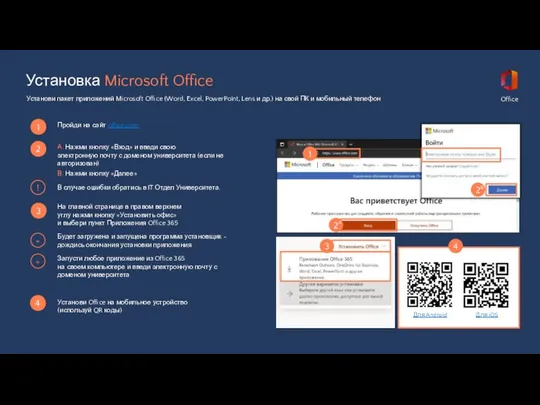
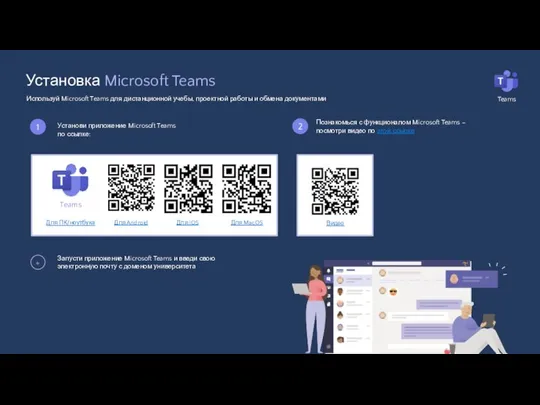
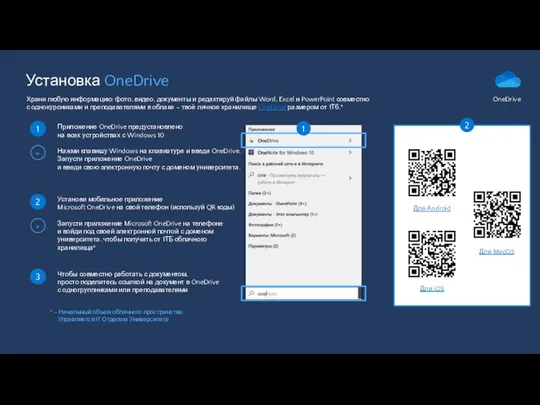

 Работа в MS Visio 2016. Связывание данных со схемами (часть 3)
Работа в MS Visio 2016. Связывание данных со схемами (часть 3) Работа в системе: Партнер - Онлайн Оценка
Работа в системе: Партнер - Онлайн Оценка Итоговое повторение курса информатики 8 класс
Итоговое повторение курса информатики 8 класс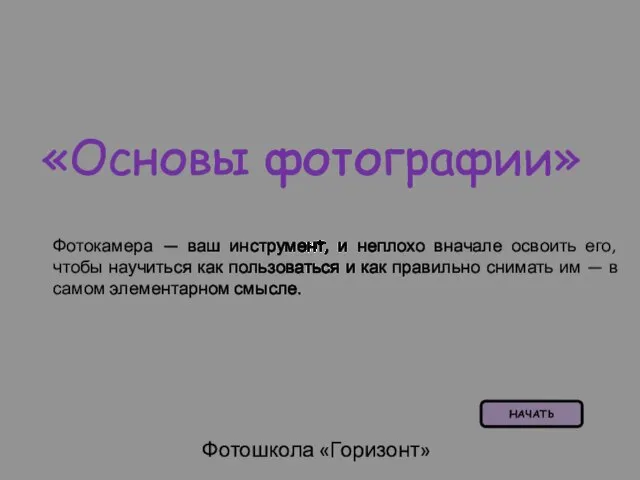 «Основы фотографии»
«Основы фотографии» Технология обработки информации. Data Mining
Технология обработки информации. Data Mining Елементи дистанційного навчання при викладанні облікових дисциплін
Елементи дистанційного навчання при викладанні облікових дисциплін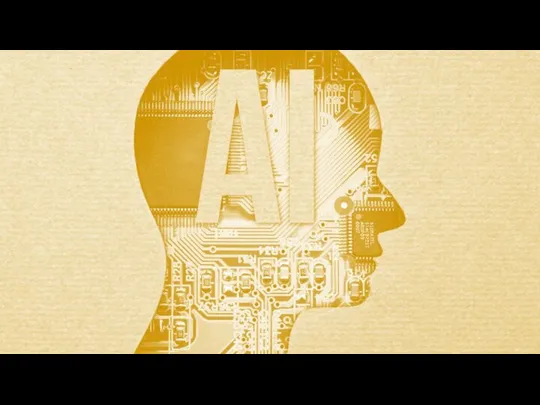 AI. Искусственный интеллект
AI. Искусственный интеллект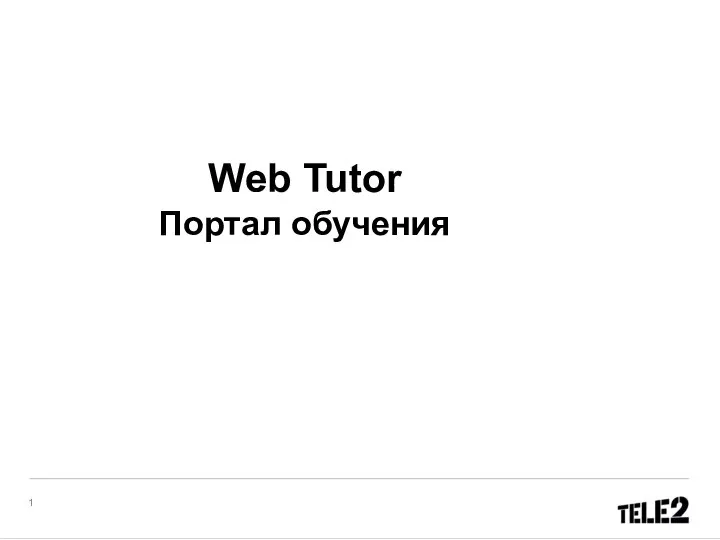 Web Tutor Портал обучения
Web Tutor Портал обучения Система бизнес-аналитики
Система бизнес-аналитики Презентация "Решение задач при помощи циклов с предусловием" - скачать презентации по Информатике
Презентация "Решение задач при помощи циклов с предусловием" - скачать презентации по Информатике Информашка
Информашка Презентация по информатике КОМПЬЮТЕР И ИНФОРМАЦИЯ Кодирование и обработка
Презентация по информатике КОМПЬЮТЕР И ИНФОРМАЦИЯ Кодирование и обработка  Использование справочной системы MATLAB
Использование справочной системы MATLAB Технология монтажа и обслуживания систем радиосвязи
Технология монтажа и обслуживания систем радиосвязи Компания Google Inc
Компания Google Inc Элементы теории алгоритмов
Элементы теории алгоритмов Интеллектуальные информационные системы
Интеллектуальные информационные системы Табличный процессор (электронная таблица) Microsoft Excel
Табличный процессор (электронная таблица) Microsoft Excel Международная библиотечная деятельность
Международная библиотечная деятельность Использование локальных и глобальных сетей в производстве
Использование локальных и глобальных сетей в производстве Разработка подсистемы взаимодействия ППС со студенческими группами
Разработка подсистемы взаимодействия ППС со студенческими группами Презентация "Введение в мультимедийные базы данных 6" - скачать презентации по Информатике
Презентация "Введение в мультимедийные базы данных 6" - скачать презентации по Информатике Тестовая документация и артефакты тестирования. (Лекция 6)
Тестовая документация и артефакты тестирования. (Лекция 6) Моделирование в MS Excel
Моделирование в MS Excel A Bigger, Bolder Future
A Bigger, Bolder Future Как войти в курс Classroom на Google Диск
Как войти в курс Classroom на Google Диск Модели данных (лекция 3)
Модели данных (лекция 3) Методы и средства защиты информации в сети
Методы и средства защиты информации в сети